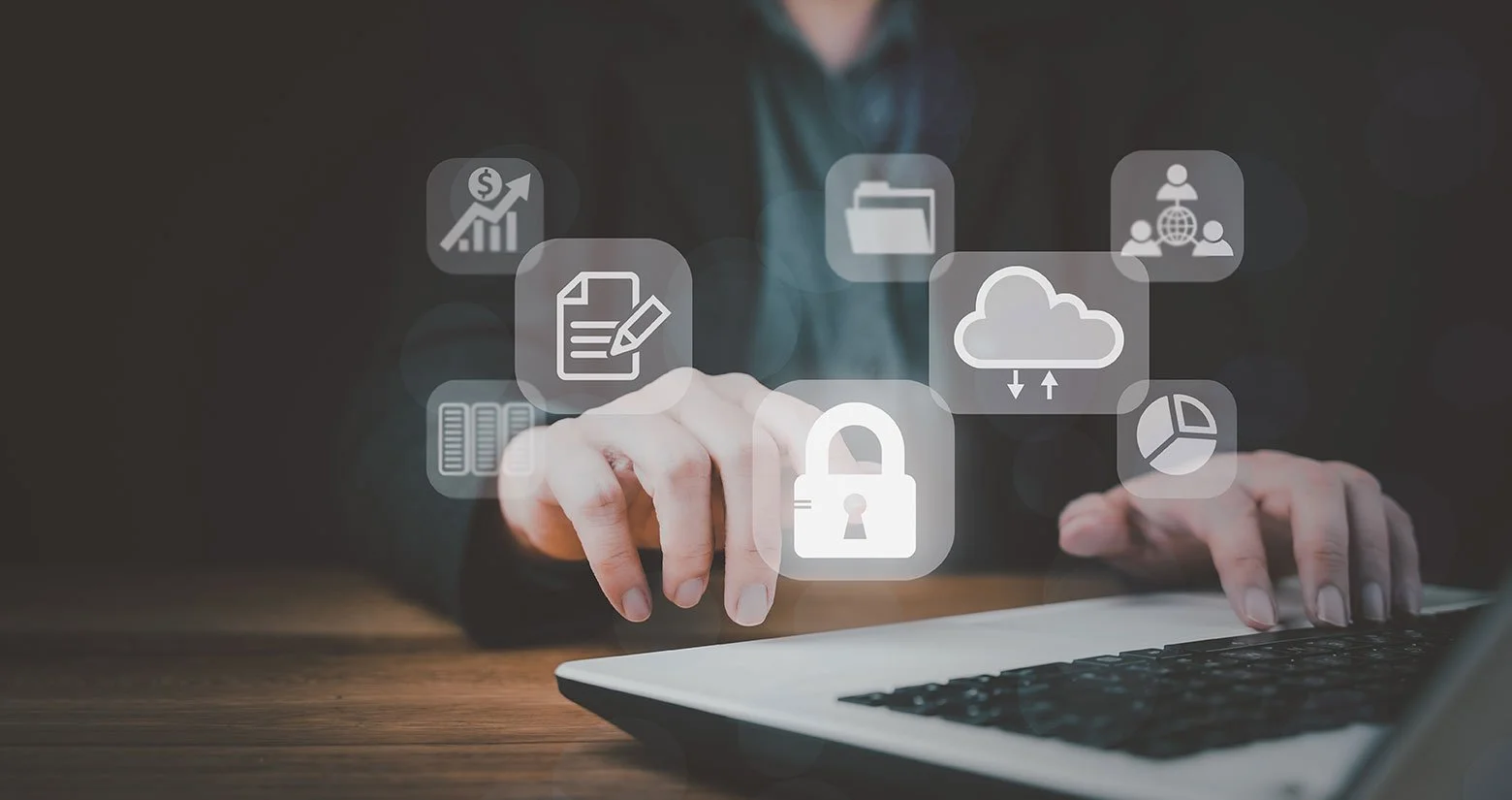Come inviare file zip in Outlook?
Non "zippate e sperate" quando si tratta di file di grandi dimensioni. Inviate una copia perfetta in modo sicuro, veloce e gratuito con Smash!
IN QUESTA GUIDA, LEGGERAI LE 4 OPZIONI PER INVIARE FILE ZIP TRAMITE OUTLOOK:
1. Come zippare un file o una cartella su Windows e Mac?
2. Come allegare un file zip in Outlook?
Se provate a trasferire un file di grandi dimensioni tramite il vostro client di posta elettronica Microsoft Outlook , potrete rapidamente incorrere in problemi. Non è che la vostra e-mail non sia in grado o non sia all'altezza di inviare allegati. In effetti, Outlook è uno dei servizi di posta elettronica più popolari al mondo ed è più che pronto a inviare immagini, documenti, presentazioni, file audio e video ovunque vogliate. Il problema è che Outlook , come tutti i client di posta elettronica, impone un limite rigido alle dimensioni dei file che consente di allegare. Se si supera questo limite, non sarà possibile inviare il messaggio.
Con l'aumentare delle dimensioni dei file, non sorprende che si cerchi il modo migliore per inviare un file di grandi dimensioni tramite Outlook. Sebbene esistano tutorial avanzati che dimostrano come tagliare e tagliare il file di grandi dimensioni in pezzi che Outlook sarà felice di consegnare (ma che il destinatario dovrà ricucire!), un'opzione più semplice è quella di comprimere o zippare il file. Comprimendo il file, è possibile ridurne le dimensioni per portarlo sotto il limite di Outlooke inviare il messaggio di posta elettronica senza pensarci due volte.
In questo articolo vi mostreremo:
Come zippare un file o una cartella su un computer Windows o su un Mac
Come allegare l'archivio zip al messaggio Outlook e spedirlo al suo posto
I pro e i contro dell'invio di un file di grandi dimensioni come archivio zip
Un'alternativa allo zippaggio dei file di grandi dimensioni e perché questa alternativa potrebbe essere la scelta migliore
1. Come zippare un file o una cartella su Windows e Mac?
Creare uno zip di un file o di una cartella su un moderno computer desktop è un gioco da ragazzi. Bastano un paio di clic per avere rapidamente un archivio compresso pronto da inviare a chiunque, ovunque. Ecco come comprimere o zippare un file o una cartella su Mac:
Selezionate il file o la cartella e fate clic con il tasto destro del mouse su di essi.
Dal menu contestuale, scegliere Comprimi
Il Mac creerà automaticamente un archivio zip del file o della cartella. Al termine, il file zip si trova nella stessa cartella del file originale. È quasi la stessa cosa quando si comprime o zippa un file o una cartella su Windows:
Selezionate il file o la cartella e fate clic con il tasto destro del mouse su di essi.
Selezionare Invia a e poi Cartella compressa (zippata).
Anche in questo caso, l'archivio zip si troverà nella stessa posizione del file o della cartella che si è scelto di comprimere.
2. Come allegare un file zip in Outlook?
Una volta ottenuto l'archivio zip, è necessario allegarlo al messaggio Outlook . È facile e, purché l'archivio sia di 25 MB o più piccolo, è sufficiente un clic per inviare il file a chiunque abbia un indirizzo e-mail. È facile e, purché l'archivio sia di 25 MB o più piccolo, vi basterà un clic per inviare il vostro file a chiunque abbia un indirizzo e-mail. Ecco come fare:
Comporre il messaggio in Outlook
Quando si è pronti ad allegare l'archivio zip, selezionare l'icona della graffetta.
Scegliere il file zip dal computer o dal dispositivo mobile e fare clic su OK.
Quando il file è allegato (guardate il grafico di caricamento che diventa pieno), potete inviare il vostro messaggio di posta elettronica
L'invio di un archivio zip è esattamente come l'invio di qualsiasi altro allegato su Outlook. Se avete già inviato un'immagine o un documento Word con il client di posta elettronica, il processo è esattamente lo stesso con un file zip: aprire, allegare e inviare. Tuttavia, ci sono alcuni aspetti da tenere presenti che dovrebbero far riflettere prima di scegliere di inviare un file di grandi dimensioni come archivio compresso via e-mail.
3. Pro e contro dell'invio di un file zip tramite Outlook?
Cosa c'è di buono nell'inviare un file di grandi dimensioni come archivio zip? Ci sono tre vantaggi principali da tenere a mente:
È facile. Bastano un paio di clic e il file è pronto per essere allegato e inviato.
È un tipo di file standard. I moderni PC e Mac possono facilmente comprimere e decomprimere questi file di archivio.
Questo permette di aggirare il limite di allegati di Outlook . Con lo zip l'invio di un file di grandi dimensioni è facile come l'invio di un'e-mail.
D'altra parte, però, ci sono anche un paio di svantaggi significativi che si devono considerare quando si zippano i file:
La compressione del file potrebbe danneggiarlo. La manipolazione del file può renderlo inutilizzabile per il destinatario.
I file zip possono essere presi di mira dai filtri anti-malware. I file compressi possono essere utilizzati per nascondere malware e virus e alcuni amministratori di posta elettronica eliminano abitualmente i file zip allegati dai messaggi di posta in arrivo.
Il fatto di zippare un file non significa che sarà abbastanza piccolo da poterlo allegare. OutlookIl limite di dimensione dei file è rigido e lo zippaggio di un file non è una panacea. Se l'archivio rimane troppo grande, non sarà possibile inviarlo come allegato.
Quindi: con una buona probabilità che il vostro file zippato sia danneggiato, cancellato o ancora troppo grande per essere inviato, cosa potete fare?
4. Non zippate il vostro file, piuttosto Smash !
Se si desidera inviare un file di grandi dimensioni, la scelta migliore è un servizio costruito da zero proprio per questo scopo, come ad esempio Smash. Smash è un servizio di trasferimento di file in grado di inviare un file dal vostro computer a chiunque, ovunque nel mondo, in modo veloce e gratuito. L'invio di un file tramite Smash è sicuro (è crittografato end-to-end) ed è anche ecologico, senza i costi ambientali derivanti dall'archiviazione dei dati a lungo termine sui server cloud (come Google Drive) o dall'allegare file di grandi dimensioni a un'e-mail (come Outlook o Gmail).
Inviare un file di grandi dimensioni con Smash e Outlook è un gioco da ragazzi: ecco come fare:
Vai al Smash sito web
Fare clic sull'icona al centro dello schermo, selezionare il file e caricarlo su Smash
Aggiungete il vostro indirizzo e-mail, aggiungete la password di protezione, se necessario, e copiate l'URL univoco.
Incollate l'URL nel messaggio Outlook e inviatelo.
L'invio di un file con Smash è gratuito, indipendentemente dalle dimensioni del file. Tuttavia, per i grandi utenti di Smash e Outlook che scelgono di creare un account Smash , esiste un plugin Outlook nativo di Smash che rende l'invio di file di grandi dimensioni ancora più semplice. Con il plugin Outlook non è necessario lasciare l'applicazione Outlook per allegare e inviare un file di grandi dimensioni con Smash : bastano un paio di clic e il collegamento viene creato, inserito e inviato al destinatario.
Conclusione: Non chiudete gli allegati di Outlook , ma Smash !
L'invio di una versione zippata di un file di grandi dimensioni può aiutare ad aggirare i limiti di dimensione dei file per gli allegati di Outlook . Tuttavia, ci sono un paio di cose che dovrebbero indurvi a pensarci due volte prima di zippare e inviare il vostro file come allegato al servizio di posta elettronica di Microsoft, non ultima la possibilità che venga danneggiato, cancellato o che non venga comunque compresso al di sotto del limite di Outlook!
Con Smash, tuttavia, non c'è bisogno di preoccuparsi dei limiti di dimensione dei file. Smash vi aiuterà a inviare un file di grandi dimensioni e di qualsiasi formato con Outlook. È sufficiente caricare, copiare e incollare il link nel messaggio di posta elettronica e premere invio. Il file caricato è quello che viene inviato: non viene mai compresso o ridimensionato e la risoluzione di qualsiasi immagine o video rimane esattamente la stessa. Inoltre, è completamente sicuro e crittografato end-to-end, ed è anche gratuito.
Outlook Mentre l'invio dal browser web è facile, i power user e i possessori di un account Smash possono scaricare il plugin nativo di Smashper inviare file di grandi dimensioni in modo ancora più veloce e fluido. È gratuito da scaricare e installare e rende l'invio di un file di grandi dimensioni un gioco da ragazzi direttamente dall'applicazione Outlook .
Avete bisogno di inviare il vostro file con Smash e Outlook?
Utilizzate Smash, senza limiti di dimensione dei file, semplice, veloce, sicuro e gratuito.
Domande frequenti
-
Lo è, anche se è necessario un account Smash per sfruttare le funzionalità del plugin. Ottenete il vostro account Smash su fromsmash.com e scaricate oggi stesso il plugin Outlook per iniziare: niente di più facile per inviare una cartella zip o un file di grandi dimensioni tramite Outlook.
-
È vero: con Smash, non ci sono limiti alle dimensioni dei file che inviate con Smash. Indipendentemente dalle dimensioni del vostro file video, Smash è in grado di inviarlo dove volete in tutta sicurezza e in tempi rapidissimi.
-
Per essere chiari: sì, la compressione di un file non significa che sarà automaticamente abbastanza piccolo da essere allegato a un'e-mail. Se il risultato finale della compressione è un file più piccolo ma ancora piuttosto grande, si torna al punto di partenza. Invece di comprimere e incrociare le dita, inviate il vostro file di grandi dimensioni con Smash e assicuratevi che arrivi sempre a destinazione.